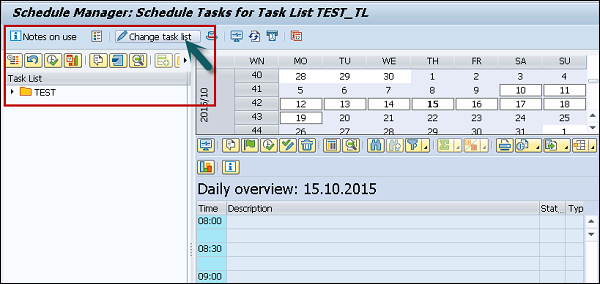SAP CCA-일정 관리자
매주, 매월, 매년 등 SAP 시스템에서 다른주기를 정기적으로 수행 할 수 있습니다. 일반적인 작업 중 하나는 기 결산입니다. 이러한 작업에는 다수의 개별 개체 처리가 포함되며 일정 관리자의 개별 구성 요소에서 지원됩니다. 이러한 작업을 수행하려면 일정 관리자에서 변수를 정의하면 이러한 작업을 수행하는 데 필요한 작업이 줄어 듭니다.
일정 관리자에서 다음 변수를 정의 할 수 있습니다-
- 작업 목록 및 흐름 정의에 대한 전역 변수 정의
- 선택 변수 정의
- 프로그램 변형에서 선택 변수 지정
- 병렬 분기가있는 흐름 정의에 대한 선택 변수 지정
스케줄러 관리자의 스케줄러
스케줄러를 사용하여 기 결산과 같은 복잡한 비즈니스 프로세스를 실행하고 모니터링 할 수 있습니다. 해당 권한이있는 경우 작업 목록을 정의 할 수 있습니다.
구조 트리에서 기 결산을 구성하는 비즈니스 트랜잭션 (태스크)을 생성 할 수 있습니다. 일일 개요에서 이러한 작업을 예약 할 수 있으며 필요한 경우 시스템에서 실행합니다.
스케줄러에서 작업 목록 만들기
SAP Schedule Manager에서 작업 목록을 스케줄러의 기반으로 사용할 수 있습니다. 작업 목록에서 작업 또는 작업 그룹을 시간순으로 정렬 할 수 있습니다.
Step 1 − 스케줄러 관리자를 열려면 회계 → 관리 회계 → 코스트 센터 회계 → 기 결산 → 스케줄러 관리자로 이동합니다.
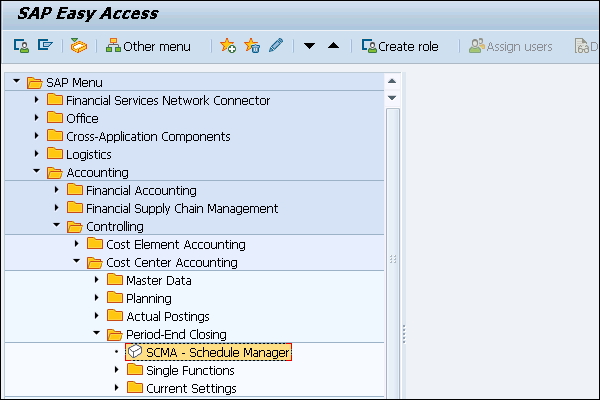
Step 2 − 이동 Task list → Create
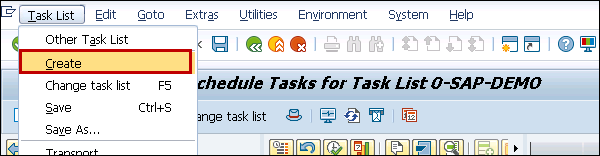
Step 3− 새 작업 목록의 이름을 입력합니다. 삽입을 선택합니다.

Step 4− 새로운 화면이 나타납니다. 일별 및 월별 개요에 대한 설명과 표시 형식을 입력합니다.
값을 저장하려면 저장 버튼을 클릭합니다.
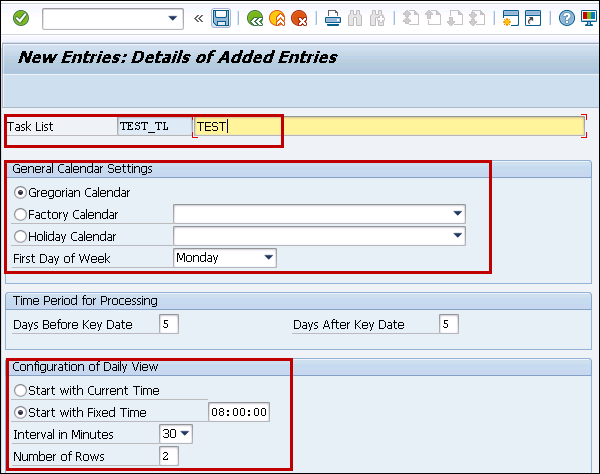
일정 관리자에서 프로세스를 완료하려면 프로세스를 여러 부분으로 나눌 수 있습니다. 작업 목록에서 추가하거나 삭제할 수 있습니다.
Step 5 − 작업 목록에 작업 / 작업 그룹을 삽입하려면 작업 목록 변경을 클릭합니다.

Step 6 − 다음으로, 새 작업 / 작업 그룹을 생성하려는 가장 높은 노드를 선택합니다.
작업 삽입을 선택하려면 마우스 오른쪽 버튼을 클릭하거나 작업 삽입 버튼을 클릭합니다.
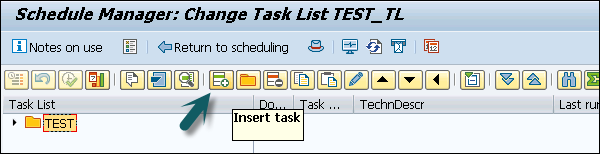
Step 7− 다음 창에서 작업 세부 정보를 입력해야합니다. 작업 / 작업 그룹에 대해 다른 설명을 선택할 수도 있습니다.
작업 유형과 작업 소유자를 선택합니다.

작업 / 작업 그룹을 저장하려면 저장 버튼을 클릭합니다.
작업을 변경 / 삭제하는 방법은 무엇입니까?
Step 1 − 상단의 작업 변경 목록을 클릭합니다.
Step 2− 작업을 삭제하려면 오른쪽 클릭 → 변경 / 삭제를 선택합니다. 변경 사항을 저장하십시오.